humhub adalah platform jejaring sosial open-source berbasis PHP yang dapat diinstal pada server Linux atau edisi desktop seperti Ubuntu 20.04/18.04, CentOS 7 /8, RHEL, dan lainnya. Di sini, kami akan menunjukkan langkah-langkahnya, tentang cara memasang dan menggunakan platform jejaring sosial pribadi ini untuk membangun komunitas Anda sendiri. Ini sempurna untuk Intranet sosial, Jaringan Sosial Perusahaan, Kolaborasi, dan Jaringan Sosial Pribadi.
Meskipun ada banyak jaringan media sosial yang hadir secara online untuk digunakan seperti Facebook, namun, jika Anda khawatir tentang privasi dan menginginkan jaringan sosial Anda sendiri yang terbatas maka Humhub dapat menjadi pilihan untuk digunakan. Anda dapat menggunakannya untuk komunitas publik atau swasta, di sekolah, untuk membuat Intranet sosial perusahaan di tempat Anda sendiri saja; untuk agensi, dll. Itu semua tergantung pada Anda apa kebutuhan Anda.
Jika kita berbicara tentang fitur platform jejaring sosial sumber terbuka pribadi ini, maka itu dapat diperpanjang menggunakan modul tambahan yang tersedia untuk diunduh dari pasarnya.
HumHub tersedia dalam dua versi, satu adalah komunitas yang akan kami pasang di sini dan yang lainnya adalah perusahaan tetapi dengan sedikit fitur tambahan seperti Lisensi Komersial, dukungan profesional, Perbaikan Bug yang Diprioritaskan;
Dukungan Jangka Panjang ( LTS) dan Dukungan LDAP yang Diperluas.
Nah, ada beberapa keterbatasan platform ini juga seperti Anda tidak dapat menggunakannya untuk menampung miliaran pengguna aktif seperti Facebook karena tidak dirancang sedemikian rupa; platform dapat disesuaikan, namun untuk yang ekstensif Anda memerlukan bantuan pengembang; mode tamu terbatas dan tidak ada integrasi pembayaran yang tersedia saat ini. Anda dapat mengetahui lebih lanjut tentang platform ini di bagian Tentang HumHub.
Cara menginstal humhub di Ubuntu 20.04 LTS Linux
Di sini kami menggunakan Ubuntu 20.04 LTS terbaru, namun pengguna dapat mengikuti langkah-langkah untuk Ubuntu 20.10/19.04/18.04… Linux Mint, Debian, MX Linux, dan distro Linux lainnya yang sama.
Persyaratan sistem
- Server Web Apache atau Nginx dengan mod_php atau php-fpm
- 64 MB memori yang dialokasikan untuk PHP
- 500 MB untuk aplikasi
- 100 MB untuk database
- PHP 7.3 atau 7.4
- PHP dengan ekstensi- GD, Curl, MBString, MySQL, ZIP, EXIF, INTL, FileInfo, ImageMagick (opsional tetapi disarankan), LDAP, APC, dan Memcached
- MariaDB 10.1+ atau MySQL 5.7+
1. Perbarui Sistem Ubuntu 20.04
Jalankan perintah pembaruan sistem di server Ubuntu 20.04 Anda, sehingga cache repo dapat dibangun kembali bersama dengan pembaruan paket sistem yang diinstal.
sudo apt update
3. Instal Apache Webserver untuk HumHub
Sebagai server web Apache direkomendasikan untuk digunakan oleh para pengembang platform jejaring sosial ini. Jadi, kita juga akan menggunakan hal yang sama di sini.
sudo apt install apache2 libapache2-mod-xsendfile php-fpm
Mengaktifkan FPM dan FCGI untuk Apache
sudo a2enconf php7.4-fpm sudo a2enmod proxy_fcgi setenvif systemctl restart apache2
4. Siapkan PHP versi terbaru
Secara default, saat melakukan artikel ini, versi terbaru yang tersedia untuk diunduh dan digunakan di Ubuntu 20.04 LTS adalah PHP 7.4, jadi jalankan saja perintah di bawah ini untuk menginstalnya serta ekstensi lainnya.
sudo apt install php php-cli php-imagick php-curl php-bz2 php-gd php-intl php-mysql php-zip php-apcu-bc php-apcu php-xml php-ldap
5. Konfigurasi PHP.ini
Kita perlu meningkatkan Memori untuk mengeksekusi skrip, meningkatkan batas ukuran unggah untuk file, dan waktu eksekusi maksimum untuk Humhub. Semua itu bisa dilakukan dari php.ini
Periksa jalur PHP.ini yang ada di sistem Anda
php -i | grep -i php.ini
Anda akan melihat jalur file, sekarang salin dan gunakan dengan nano perintah untuk mengedit file.
sudo nano etc/php/7.4/cli/php.ini
Gulir ke bawah dan temukan baris di bawah ini, dan ubah nilainya seperti yang diberikan di bawah ini:
post_max_size = 32M
max_execution_time = 120
upload_max_filesize = 32M
Untuk menyimpan file, tekan Ctrl+X dan Y diikuti dengan Enter Kunci.
systemctl restart apache2
6. Instal MariaDB atau MySQL DataBase dan buat Skema
MariaDB dan MySQL bekerja dengan cara yang sama, sehingga Anda dapat menggunakan salah satunya.
Untuk MariaDB
sudo apt install mariadb-server mariadb-client automysqlbackup
atau
Untuk MySQL
sudo apt install mysql-server mysql-client automysqlbackup
Penginstalan MySQL yang Aman
Untuk menghapus database demo dan pengguna termasuk akses jarak jauh MySQL atau MariaDB, jalankan perintah di bawah ini dan ikuti wizard.
sudo mysql_secure_installation
Masuk ke server MySQL
sudo mysql
Di sini kami menggunakan:
- Nama basis data=
humhub_demo - Pengguna Basis Data =
humhub_user - Database Password=
pass-change
Catatan :Ubah nilai di atas pada perintah di bawah ini sesuai pilihan Anda.
Buat basis data baru
CREATE DATABASE `humhub_demo` CHARACTER SET utf8mb4 COLLATE utf8mb4_unicode_ci;
Buat pengguna
CREATE USER 'humhub_user' IDENTIFIED BY 'pass-change';
Berikan izin buat pengguna untuk mengelola database
GRANT ALL ON `humhub_demo`.* TO `humhub_user`@localhost IDENTIFIED BY 'pass-change';
HAK ISTIMEWA;
exit;
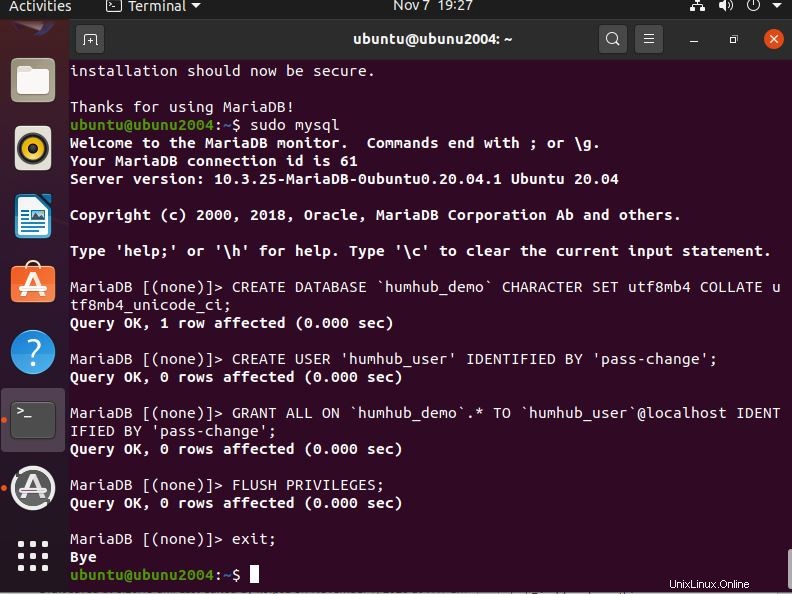
7. Unduh HumHub
Buka situs web resmi dari jejaring sosial Humhub dan unduh versi terbaru. Jika Anda ingin menggunakan terminal perintah untuk mengunduhnya, klik kanan tombol unduh dan salin tautan untuk digunakan dengan wget .
Namun, versi saat ini adalah 1.7.0 sehingga Anda dapat menggunakan perintah di bawah ini:
cd /tmp
wget https://www.humhub.com/download/package/humhub-1.7.0.tar.gz
8. Ekstrak dan pindahkan humhub ke webroot
Sekarang, ekstrak dan pindahkan direktori humhub ke direktori root publik server web Apache, sehingga kita dapat mengaksesnya nanti menggunakan browser.
sudo tar -xvf humhub-*.*.tar.gz sudo mv humhub-*.*/ /var/www/humhub
Sekarang berikan izin kepada pengguna Apache untuk sepenuhnya mengelola folder yang diekstrak humhub.
sudo chown -R www-data: /var/www/humhub
9. Buat Host Virtual
Di sini alih-alih menggunakan file konfigurasi Apache default, kami akan membuat yang baru, pendekatan ini akan baik jika Anda berencana untuk meng-host beberapa situs web di server web yang sama.
Buat file konfigurasi Apache untuk humhub
sudo nano /etc/apache2/sites-available/humhub.conf
Di sini kita menggunakan port HTTP untuk mengakses humhub, jadi tambahkan baris berikut di file konfigurasi Anda.
##—————————————
ServerAdmin [dilindungi email]_example.com
ServerName your_example.com
ServerAlias www.your_example.com
DocumentRoot /var/www/humhub
Options -Indexes -FollowSymLinks
AllowOverride All
Order Deny,Allow
Tolak dari semua
Order Deny,Allow
Tolak dari semua
##—————————————
Untuk menyimpan file, tekan CTRL+X , lalu Y diikuti oleh Enter kunci.
Hapus file conf default Apache
sudo rm /etc/apache2/sites-available/000-default.conf
Aktifkan host virtual yang dibuat untuk server web Apache
sudo a2ensite humhub
systemctl reload apache2
10. Akses jaringan Sosial sumber terbuka HumHub di Browser
Akhirnya, semua hal dasar telah dilakukan. Sekarang, buka browser Anda dan gunakan domain atau alamat IP server tempat Anda menginstal Hunhub.
http://domain.com
atauhttp://ip-address
11. Siapkan HumHub
Selamat datang di Kotak Alat jaringan sosial
Cukup klik Berikutnya untuk melangkah lebih jauh.
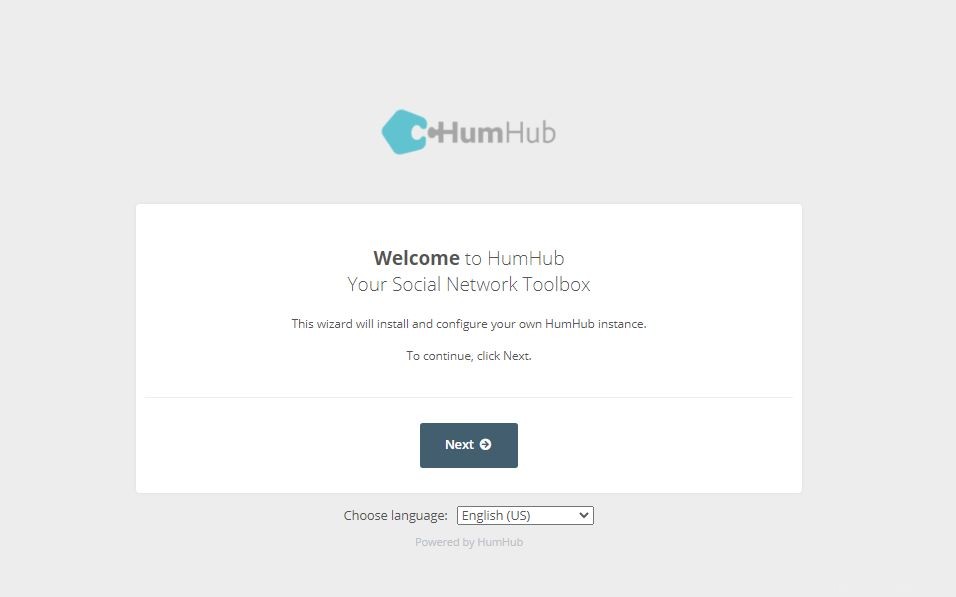
Pemeriksaan Sistem
Langkah ini akan memberi tahu Anda bahwa semua modul atau ekstensi yang diperlukan telah diaktifkan dan berfungsi dengan baik.
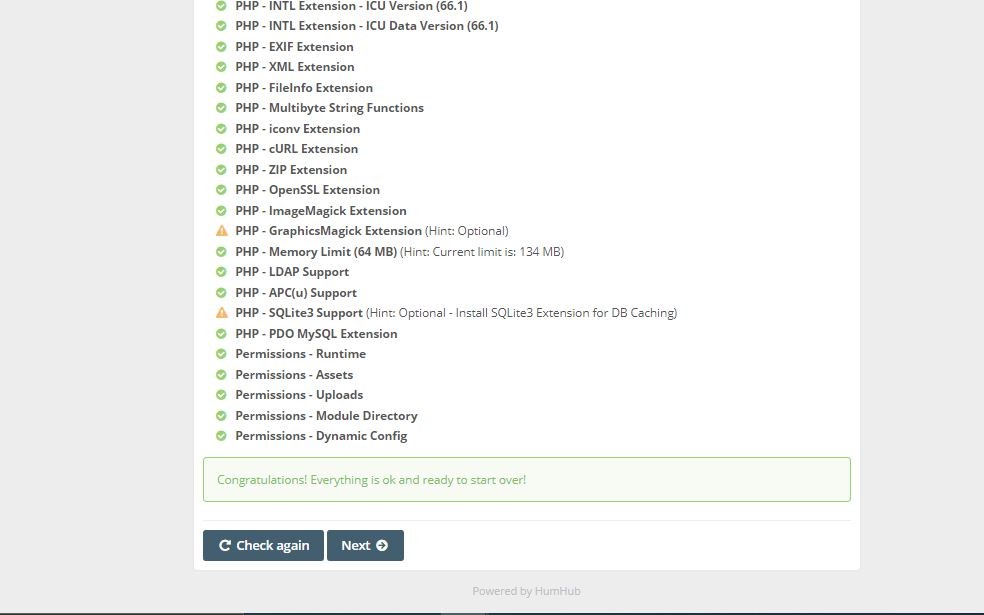
Konfigurasi Basis Data
Kami telah membuat database saat melakukan tutorial ini, masukkan detailnya. Anda juga dapat menggunakan beberapa database MySQL jarak jauh dengan menentukan alamatnya di Hostname dan kemudian detail database yang tersedia di dalamnya.
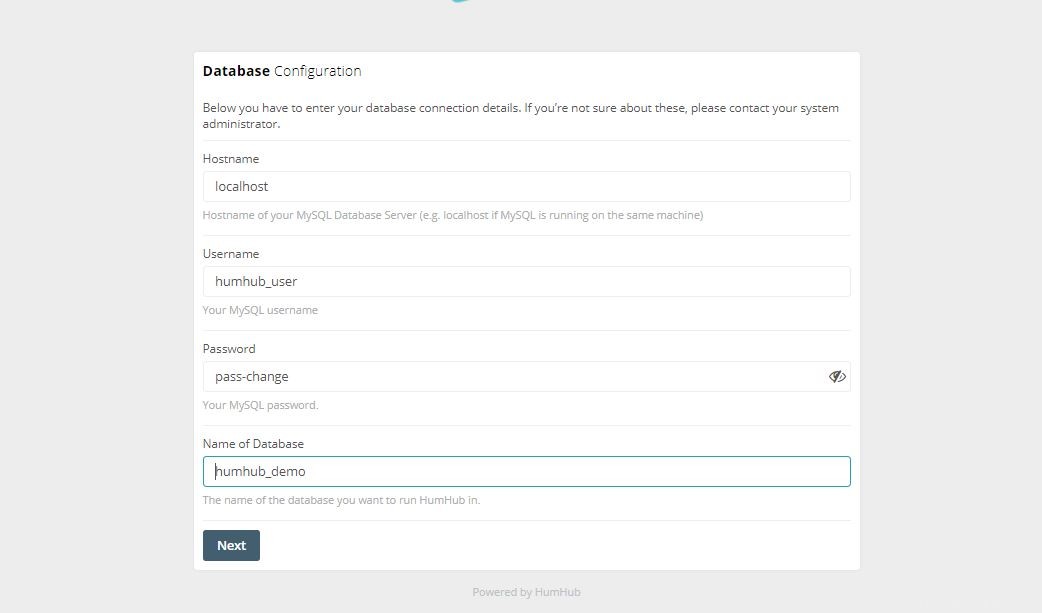
Nama Jejaring Sosial
Tetapkan nama yang ingin Anda gunakan untuk jaringan sosial Anda di HumHub.
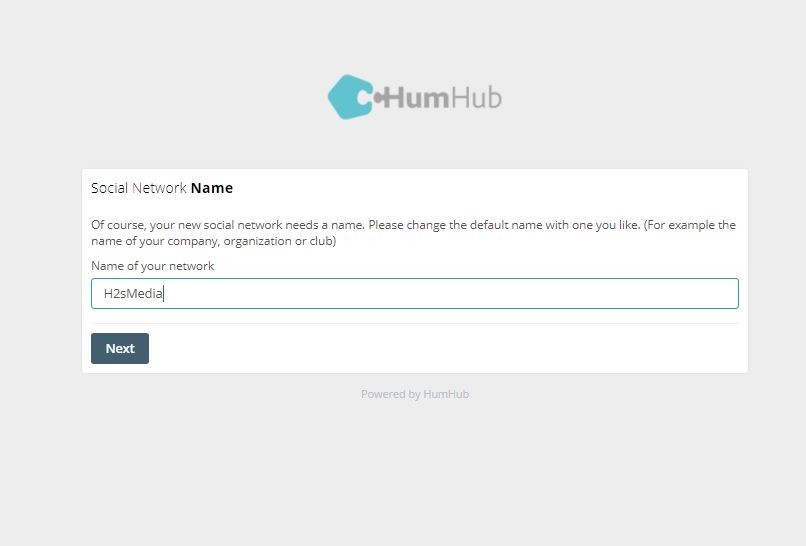
Konfigurasi
Penyiapan yang telah ditentukan sebelumnya tersedia untuk dipilih untuk kasus penggunaan paling umum dengan opsi berbeda untuk modul dan setelan, pilih yang sesuai dengan penyiapan Anda.
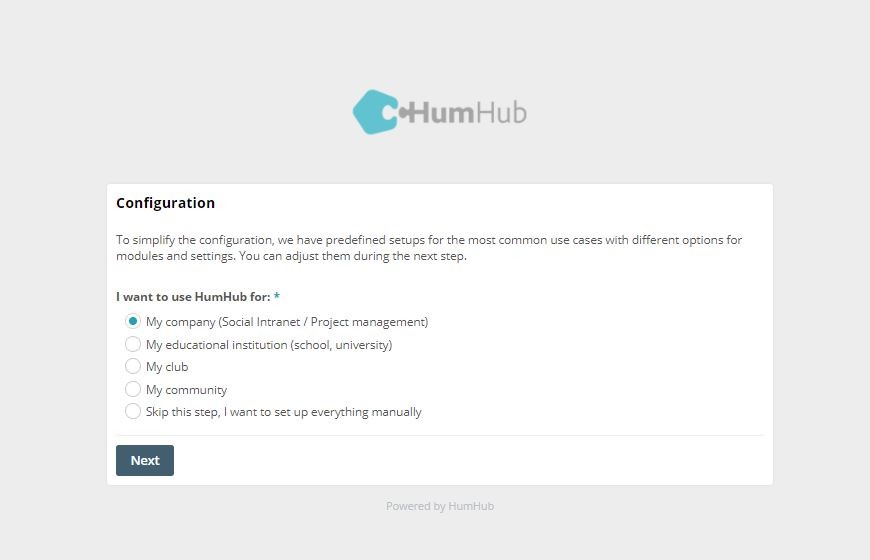
Setelan Keamanan
Pilih opsi untuk mengonfigurasi bagaimana Anda ingin mengizinkan pengguna yang tidak terdaftar di jaringan media sosial Anda …
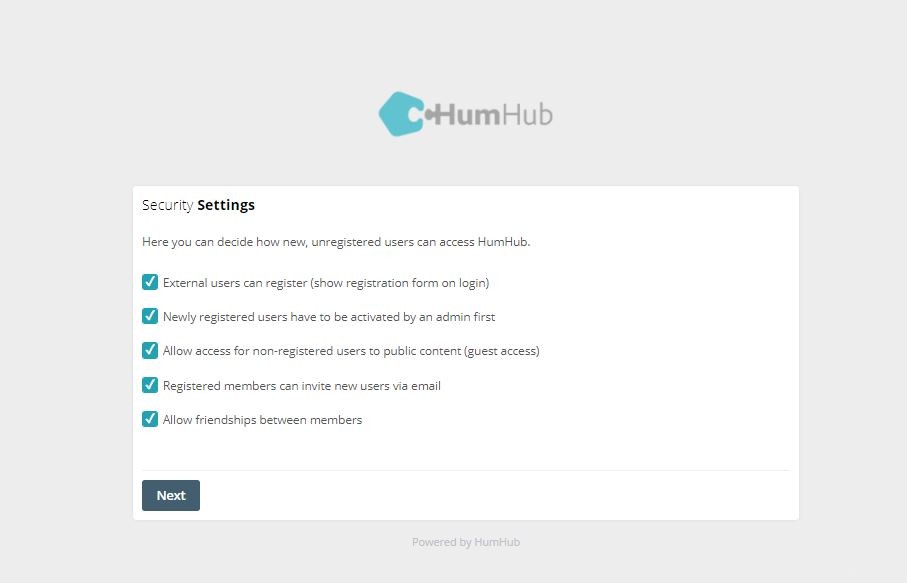
Modul yang Direkomendasikan
Biarkan semua modul dipilih secara default dan cukup klik tombol Berikutnya tombol untuk menginstalnya. Anda dapat mengaktifkannya nanti dari Pengaturan Akun Anda.
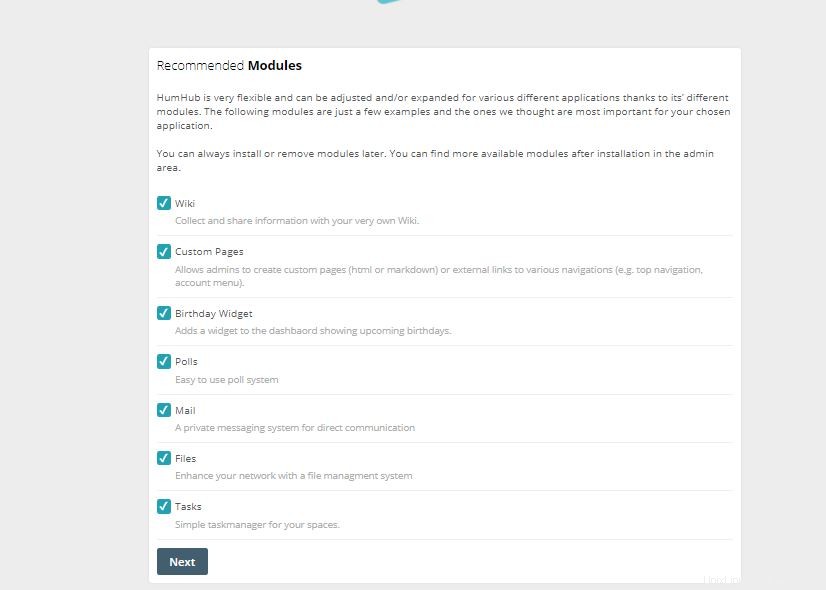
Buat Akun Admin
Masukkan nama pengguna dan sandi beserta alamat email yang ingin Anda gunakan untuk akun Administrator HumHub.
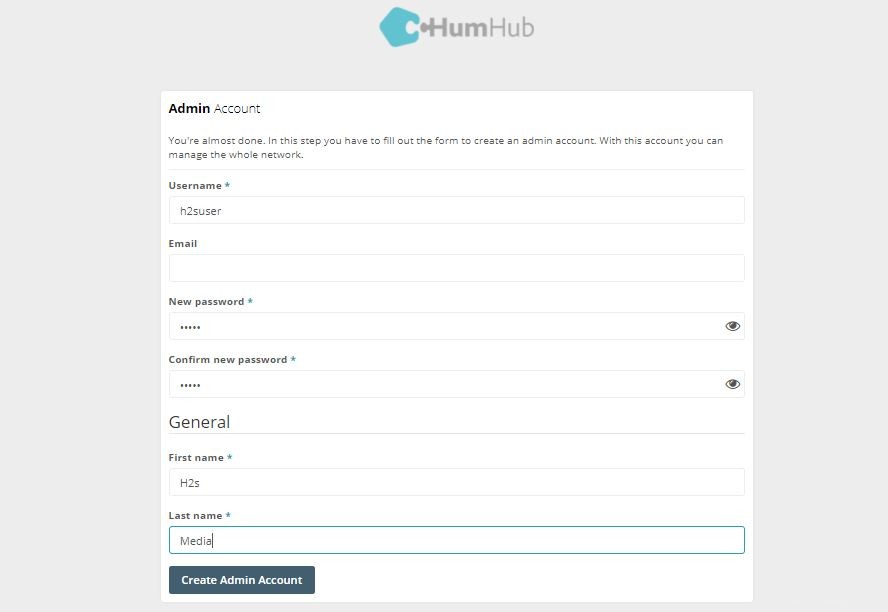
Dasbor
Layar beranda utama Humhub yang akan muncul kepada pengguna lain di jejaring sosial Anda ketika mereka mengunjungi profil Anda agak mirip dengan Facebook.
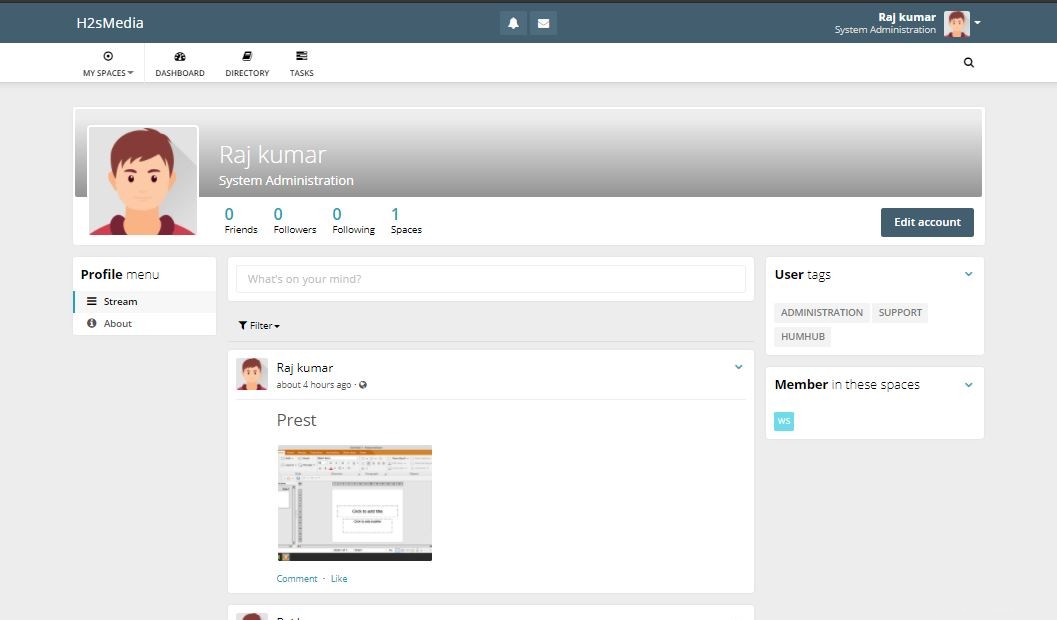
Setelan Akun
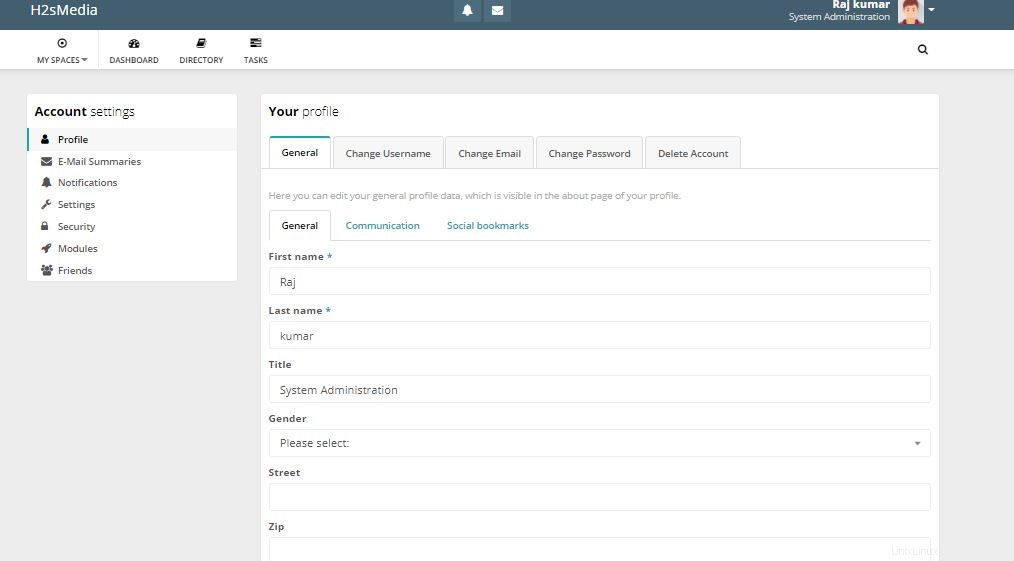
Area Pengeposan
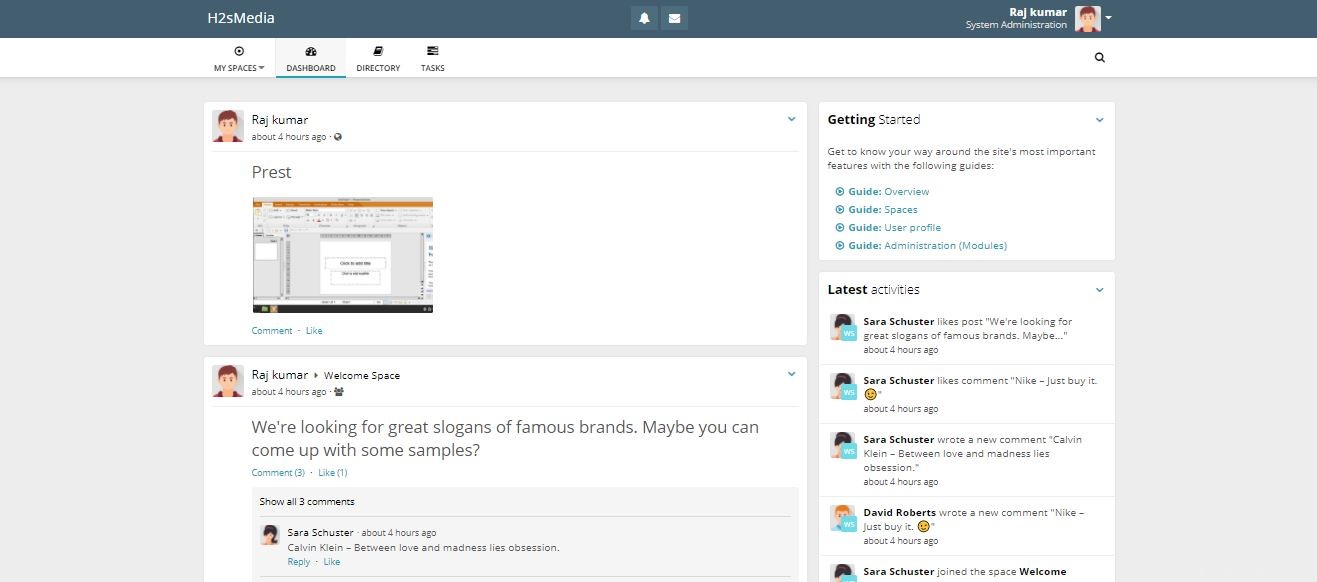
Profil Teman – Minta kirim
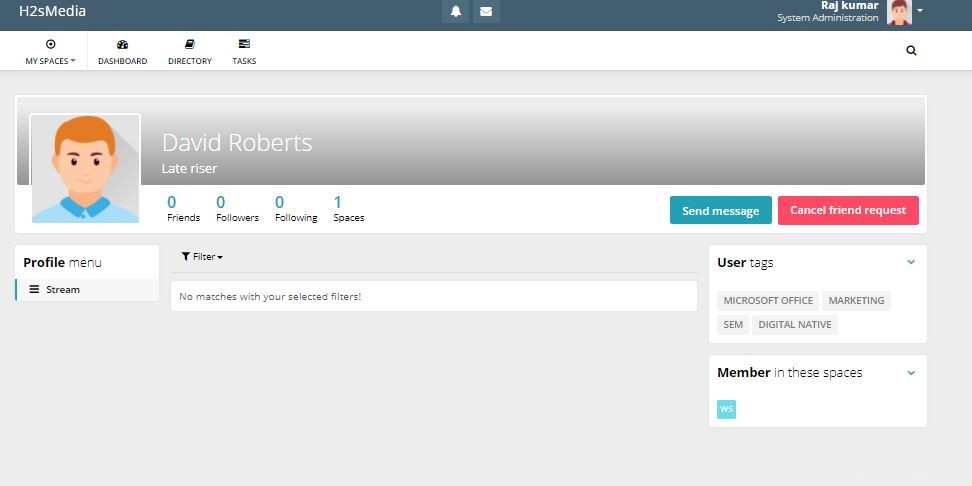
Pikiran penutup
Dengan cara ini, kita dapat dengan cepat mengatur HumHub di server Ubuntu Linux kita. Untuk mengetahui lebih banyak tentangnya, lihat dokumentasi platform ini. Ini tautannya.